I det moderna samhället är ditt dagliga liv tätt anslutet till telefoner, och det blir normalt att du gör säkerhetskopior och lagrar dem i iCloud. Om de viktiga filerna eller de väsentliga arbetsdokumenten raderas av misstag kan du därför återställa de här filerna från iCloud-säkerhetskopiering. Men vad ska du göra om du inte kan återställa från iCloud-säkerhetskopiering? Artikeln förklarar orsakerna och möjliga lösningar när du inte kan återställa från iCloud-säkerhetskopiering. Kolla in mer information från artikeln nu.
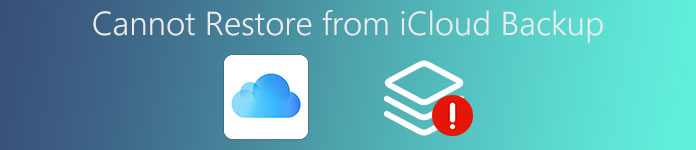
- Del 1: Varför kan du inte återställa från iCloud-säkerhetskopiering
- Del 2: Bästa sättet att återställa från iCloud-säkerhetskopiering
del 1. Varför kan du inte återställa från iCloud-säkerhetskopiering
Det är mycket viktigt för dig att veta varför du inte kan återställa från iCloud-säkerhetskopiering. Det är inte så komplicerat men lite noga. Om du bara upptäcker att du inte kan återställa från iCloud-säkerhetskopiering, håll dig lugn och gör ingenting med din iPhone vid den tiden. Eventuell felaktig användning av enheten kan försvinna med dataåterställning. Då kan du läsa denna avsnitt noggrant och du kan hitta lösningarna. Artikeln ger en noggrann och omfattande beskrivning av orsakerna.
Motivering 1: Det finns fyra nödvändiga steg för dig att göra om du vill starta iCloud-säkerhetskopiering automatiskt. Du kanske glömmer att aktivera "iCloud-säkerhetskopian". Först när din iPhone är ansluten till strömförsörjningen kan du starta iCloud-säkerhetskopiering. För det tredje måste din iPhone-skärm vara låst. Slutligen har din iPhone redan anslutit Wi-Fi. Om du inte har startat iCloud-säkerhetskopiering tidigare är det rimligt att du inte kan återställa från iCloud-säkerhetskopiering.
Motivering 2: Du har använt iCloud backup så länge att utrymmet inte räcker. Därför kan du inte få nya saker säkerhetskopierade och kan inte återställas från iCloud-säkerhetskopiering.
Motivering 3: Det finns något fel med dina inställningar eller iOS-enhet och du kan bara inte ta reda på vilket problem det är. Eller ditt iOS-system är så gammalt att du inte kan återställa från iCloud-säkerhetskopiering.
Lösning 1: Starta om iOS-enheten för att fixa "kan inte återställas från iCloud-säkerhetskopia"
Tryck på och håll sedan in "Sleep / Wake" -knappen på din iPhone i några sekunder tills du ser skjutreglaget "Slide to power off", skjut skjutreglaget från vänster till höger och vänta en stund. Tryck sedan på och håll ner samma knapp igen tills Apple-logotypen visas. Om du ser Apple-logotypen betyder det att du har startat om telefonen, du kan försöka återställa från iCloud-säkerhetskopiering.

Lösning 2: Logga in iCloud-konto igen för att lösa kan inte återställas från iCloud-säkerhetskopiering
Avsluta iCloud-kontot, som du redan har signerat på telefonen tidigare, och logga sedan in iCloud-kontot igen. Hitta "Inställningar" på din iPhone och hitta ditt Apple-ID längst upp på skärmen. Använd ditt Apple-ID för att logga in på iCloud-kontot igen. Problemet som du inte kan återställa från iCloud-säkerhetskopiering kan lösas.
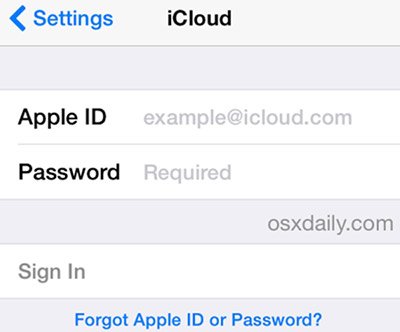
Lösning 3: Använd ett annat iCloud-konto när du inte kan återställa från iCloud-säkerhetskopiering
Använd ett annat iCloud-konto för att göra säkerhetskopior. Du ska registrera ett nytt iCloud-konto och få ett nytt gratis Apple-ID. Eller så kan du bara använda andras iCloud-konton för att göra säkerhetskopior. Du kan avbryta det tidigare kontot och använda en annan e-postadress för att få en ny, vilket är bekvämare att säkerhetskopiera. Därefter kan du också använda det nya iCloud-kontot och du behöver inte oroa dig för att du inte kan återställa från iCloud-säkerhetskopiering.

Lösning 4: Kontrollera och återställ nätverksinställningar för att fixa inte återställa från iCloud-säkerhetskopiering
Du borde kontrollera om det är något fel med dina nätverksinställningar som gör att du inte kan återställa från iCloud-säkerhetskopiering. Om du inte kan ta reda på vilket problem det är, återställ bara nätverksinställningarna. Hitta alternativet "Allmänt" och klicka på det. Då ser du "Återställ" längst ner på gränssnittet. Klicka på den och klicka sedan på "Återställ nätverksinställningar" så återställs dina nätverksinställningar.

Lösning 5: Radera onödiga och gamla iCloud-säkerhetskopior för att lösa problemet "kan inte återställas från iCloud-säkerhetskopiering"
Vi vet alla att iCloud-säkerhetskopieringsutrymmet är begränsat, och om du inte vill spendera lite extra pengar på att köpa nytt utrymme måste du ta bort några onödiga iCloud-säkerhetskopior eller gamla för att skapa mer utrymme. För att vara ärlig är det inte nödvändigt för dig att spendera extra pengar eftersom du helt enkelt kan lagra tidigare säkerhetskopior på din dator. Sedan kan du radera dem för att skapa mer utrymme och du kan återställa från iCloud-säkerhetskopior.

steg 1. Gå till "Inställningar", tryck på Apple ID och registrera dig för iCloud-kontot.
steg 2. Tryck på "Hantera lagring" under iCloud, ta bort gamla eller onödiga säkerhetskopior som tar för mycket lagringsutrymme i din iCloud.
steg 3. Tryck på "Ta bort säkerhetskopia" längst ner. Tryck på "Stäng av / ta bort" för att frigöra mer utrymme.
Lösning 6: Uppgradera iOS-systemet för att fixa kan inte återställas från iCloud-säkerhetskopiering
Om ditt iOS-system är mycket gammalt är det möjligt att du inte kan återställa från iCloud-säkerhetskopior. För att uppgradera iOS-systemet, öppna "Inställningar" och klicka sedan på "Allmänt". Bläddra sedan igenom alla alternativ i allmänhet hittar du "Software Upgrade", klicka på "Download and install". Därefter anger du bara lösenordet för att börja uppgradera iOS-systemet, så kan du få det senaste iOS-systemet.

Lösning 7: Fabriksåterställning iPhone / iPad / iPod för att lösa kan inte återställas från iCloud-säkerhetskopiering
Den sista men också den mest effektiva lösningen för dig är att återställa fabriksinställningarna. Hitta "Inställningar" på din mobilskärm och klicka på den. Välj alternativet "Allmänt" i inställningarna och hitta sedan alternativet "Återställ" längst ner i gränssnittet och klicka på det. Klicka på "Radera allt innehåll och inställningar" och välj sedan "Radera iPhone" för att starta fabriksåterställningsprocessen på iPhone. Eftersom alla inställningar återställs kan problemet som du inte kan återställa från iCloud-säkerhetskopiering absolut lösas.
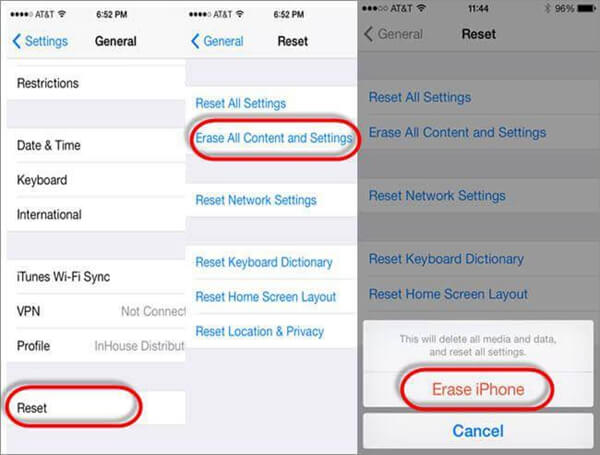
del 2. Bästa sättet att återställa från iCloud-säkerhetskopiering
Det finns många sätt att återställa från iCloud-säkerhetskopiering. Det bästa sättet att lösa problemet som inte kan återställas från iCloud-säkerhetskopiering bör vara Apeaksoft iPhone Data Recovery. Apeaksoft iPhone Data Recovery är den bästa iPhone / iPad data återvinning programvara. Det har redan funnits tusentals användare som hämtar sina värdefulla data från iCloud-säkerhetskopiering med hjälp av iPhone Data Recovery.
Viktiga funktioner i iPhone Data Recovery:
- 1. iPhone Data Recovery kan hjälpa dig att återställa från iCloud-säkerhetskopiering utan säkerhetskopieringsfiler.
- 2. Återställ förlorade data från iOS-enheten som har tagits bort av dig av misstag.
- 3. Det kan också hämta förlorade iPhone / iPad / iPod touch data från iCloud backup, iTunes backup eller iOS-enhet direkt.
- 4. Det kan stödja att återställa data från många enheter, inklusive iPhone 16/15/14/13/12/11/X, iPad Pro, iPad Air, iPad min, iPad, iPod touch 7/6/5/4, etc .
- 5. Det gör att du kan återställa raderade meddelanden, kontakter, samtalshistorik, kalender, noteringar, påminnelse, bilder etc.
- 6. Förutom alla dessa hämtningsfunktioner kan det hjälpa dig att reparera enhetsoperativsystemet. Du kan slinga återställningsläge och sedan fastna i Apple-logotypen. Byt sedan till "Reparera operativsystem" -funktionen för att fixa iOS-enheterna och låta enheten återgå till det normala.
Hur återställs från iCloud-säkerhetskopiering med iPhone Data Recovery
steg 1. Anslut din iOS-enhet till datorn
Anslut din iOS-enhet till datorn med en befintlig iTunes Backup eller en direkt USB-anslutning. Sedan kan du klicka på "start scan" eller programvaran kommer automatiskt att upptäcka din iPhone. Således kan iOS-enheten och datorn göra några matchningar.
steg 2. Välj filer från iCloud-säkerhetskopiering
Vänta några minuter och då kommer du att upptäcka att iPhone Data Recovery har upptäckt din telefon. Det finns tre alternativ för dig, inklusive "Återställ från en iOS-enhet", "Återställ från iTunes Backup" och "Återställ från iCloud". Du kan välja ett läge för att skanna din iOS-enhet. Här väljer jag "Återställ från iCloud" som ett distinkt exempel, genom vilket du direkt kan återställa från iCloud-säkerhetskopiering.
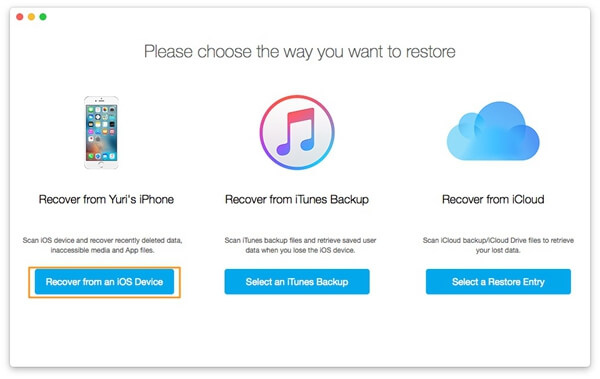
steg 3. Återställ filer från iCloud-säkerhetskopiering
Alla dina historiska filer visas här. Var vänlig uppmärksam på att upprätthålla anslutningsstatusen mellan iPhone och PC, eller du kan inte återställa från iCloud-säkerhetskopiering. Förhandsgranska de förlorade data först och sedan kan du välja vilka filer du vill återställa. Du kan spara de valda kontakterna i VCF, CSV, HTML-format till din dator eller tillbaka till enheterna.
1. De raderade filerna kvarstår i ditt iPhone-minne, du hade bättre inte ändrat enhetens minne eller använder telefonen. Ta omedelbart ett fullständigt ögonblicksbilder för att vara säker på att ingenting kommer att gå vilse.
2. Ta din iPhone-snapshot och använd sedan iTunes Backup-funktionen för att utföra en fullständig minnesbesparing.
Slutsats
Om du inte kan återställa från iCloud-säkerhetskopiering och vill göra det effektivt och enkelt, välj bara ovanstående lösningar utan tvekan. Du kommer inte bli besviken. Naturligtvis kan du välja några alternativa lösningar för att extrahera filer från iCloud-säkerhetskopiering precis som Apeaksoft iPhone Data Recovery. Om du har några andra frågor om hur du åtgärdar problemet som du inte kan återställa från iCloud-säkerhetskopiering kan du gärna dela informationen i kommentarerna.




